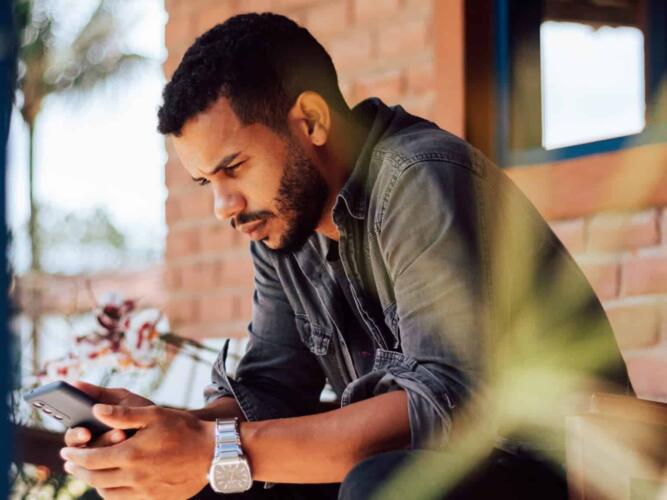للرسائل النصية فوائد كثيرة واستخدامات مختلفة في العديد من المواقف، ولكن إذا كنت تراسل عدداً كبيراً من الأشخاص ولديك العديد من الدردشات الجماعية باستمرار، فقد يكون من الصعب عليك العثور على محادثات محددة سريعاً عند الحاجة إليها.
يتيح لك تطبيق «الرسائل» (Messages) الأساسي من آبل على نظام آي أو إس القدرة على تثبيت محادثاتك الأكثر أهمية في الجزء العلوي من واجهة التطبيق وإبقاءها هناك دائماً بهدف الوصول السريع إليها بغض النظر عن وقت إرسال الرسالة الأخيرة. هذه الميزة سهلة الاستخدام، ولكن من السهل إغفالها أيضاً. إليك ثلاث طرق للاستفادة منها.
كيفية تثبيت محادثة في تطبيق الرسائل على الآيفون
أسهل طريقة لتثبيت محادثة على نظام «آي أو إس 14» والإصدارات الأحدث هي فتح تطبيق الرسائل، ثم العثور على المحادثة التي تريد حفظها (ولكن لا تفتحها)، وقم بالتمرير فوقها من اليسار إلى اليمين حتى يظهر زر التثبيت الأصفر (على شكل دبوس)، وتابع التمرير إلى الطرف الآخر من الشاشة لتنشيطه أو انقر فوقه إذا توقف التمرير إلى آخر الشاشة.
يمكنك أيضاً تثبيت محادثة من القائمة الرئيسية للمحادثات بالضغط عليها لفترة طويلة واختيار «تثبيت» (Pin) من القائمة المنبثقة.
الخيار الثالث الذي سنتحدث عنه مفيد جداً في حالة كنت ترغب بتثبيت مجموعةٍ من المحادثات دفعةً واحدة. من واجهة تطبيق الرسائل الرئيسية، انقر فوق «تحرير» (Edit) في الجزء العلوي الأيسر، واختر «تحرير المحادثات المثبتة» (Edit Pins). ستظهر رموز التثبيت (الدبابيس) الصفراء بجانب كل محادثة، حيث يمكنك النقر على أي منها لوضع المحادثات الموافقة في أعلى القائمة. يمكنك تثبيت تسع محادثات كحدٍ أقصى.
اقرأ أيضاً: خمس نصائح لحجب الرسائل المزعجة في بريدك الوارد
كيفية إلغاء تثبيت محادثة على تطبيق الرسائل في الآيفون
لا يمكن إلغاء تثبيت محادثة عن طريق التمرير السريع، ولكن هناك خياران يمكنك من خلالهما إزالة المحادثة من أعلى قائمة المحادثات لديك.
أسرع طريقةٍ للقيام بذلك هي من خلال النقر فوق زر «تحرير» (Edit) في الزاوية اليسرى العليا من واجهة تطبيق الرسائل الرئيسية، بالإضافة إلى رموز التثبيت الصفراء بجوار المحادثات غير المثبتة، سترى رمز إشارة الناقص "-" بجانب المحادثات المثبتة، ولن يكون عليك سوى الضغط عليه لإلغاء تثبيت المحادثة. مجدداً، هذا الخيار مفيد بشكلٍ خاص إذا ما كنت ترغب بتحرير المحادثات بشكلٍ جماعي، حيث يمكنك تثبت/إلغاء تثبيتها كما تريد من نفس المكان.
الخيار الآخر هو الضغط لفترة طويلة على محادثة مثبتة واختيار «إلغاء التثبيت» (Unpin) من القائمة المنبثقة. بهذه الطريقة، يمكنك تعديل المحادثات الفردية فقط، ولن تتمكن من استبدال محادثة غير مثبتة بمحادثة جديدة على الفور. عليك الحذر هنا، إذ قد تظن لوهلة أن زر الحذف الأحمر الساطع هو ما يجب النقر فوقه، لكنه ليس كذلك، حيث سيؤدي الضغط عليه إلى حذف المحادثة بأكملها إلى الأبد.
اقرأ أيضاً: إليك عشر حيل لتحسين استخدام تطبيقات الرسائل الفورية
كيفية تحرير المحادثات المثبتة في تطبيق الرسائل
بالإضافة إلى تثبيت المحادثات وإلغاء تثبيتها، يمكنك تعديل ترتيب المحادثات المثبتة. للقيام بذلك، انقر فوق زر «تحرير» كما في السابق، واختر «تحرير المحادثات المثبتة» (Edit Pins)، سيكون بمقدورك هنا الضغط على أي محادثة مثبتة وسحبها إلى المكان الذي تريده وترتيبها حسب الأولوية.
يمكنك أيضاً إعادة ترتيب المحادثة المثبتة بشكلٍ إفرادي بالضغط مطولاً عليها من الواجهة الرئيسية للتطبيق إلى أن تظهر قائمة خيارات التثبيت وعرض معاينة من الدردشة. تجاهل كل هذا ومرر إصبعك على المحادثة عبر الشاشة، سيؤدي ذلك إلى إخفاء باقي المحادثات بحيث يمكنك سحب المحادثة ووضعها في المكان الذي تريد. قد لا تكون هذه الطريقة الأكثر ملائمةً، ولكن يمكنك إنجاز المهمة من خلالها أيضاً.